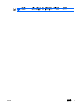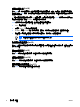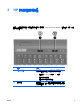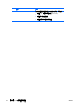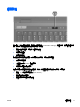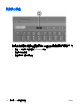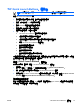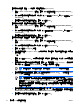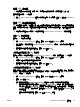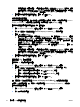Pointing device and keyboard
顯示「Q」功能表
「Q」功能表讓您可以使用按鈕、按鍵、或大多數電腦上所用的快速鍵,快速存取許多系統工作。
若要在桌面上顯示「Q」功能表:
▲
在 HP Quick Launch Buttons 圖示上按滑鼠右鍵,然後選擇「啟動 Q 功能表 (Launch Q
Menu)」。
設定「Q」功能表偏好設定
「Q」功能表最多可顯示 40 個項目。有幾個系統定義的項目在出廠時已設為顯示。您可以選擇顯示這些
項目,或選擇不顯示它們。您僅能新增使用者定義的項目。您可以移除所有項目,包括這些出廠設定項
目。
「Q」功能表上的項目可從「顯示於 Q 功能表的項目 (Items to Display on Q Menu)」清單中來管理。
移除「Q」功能表項目
若要從「Q」功能表移除項目:
1. 在「HP Quick Launch Buttons」控制台,請按一下「Q 功能表 (Q Menu)」標籤。
2. 在「顯示於 Q 功能表的項目 (Items to Display on Q Menu)」清單中,清除您要移除之項目的核
取方塊。
3. 若要儲存您的偏好設定並關閉控制台,請按一下「確定 (OK)」。
將已列出的項目加入到「Q」功能表
若要從「顯示於 Q 功能表的項目 (Items to Display on Q Menu)」清單中,新增項目至「Q」功能表:
1. 在「HP Quick Launch Buttons」控制台,請按一下「Q 功能表 (Q Menu)」標籤。
2.
選擇每一個您想要新增之項目的核取方塊。
3. 若要儲存您的偏好設定並關閉控制台,請按一下「確定 (OK)」。
將使用者定義項目加入到「Q」功能表
若要將未列於「顯示於 Q 功能表的項目 (Items to Display on Q Menu)」清單的項目(例如,在磁碟機/
光碟機、網路或網際網路上的項目),同時新增至「顯示於 Q 功能表的項目 (Items to display on Q
Menu)」清單和「Q」功能表:
1. 在「HP Quick Launch Buttons」控制台,請按一下「Q 功能表 (Q Menu)」標籤。
2. 請按一下「新增 (Add)」。
3. 在「新增功能表項目 (Add New Menu Entry)」視窗中,您可輸入或透過瀏覽來新增項目:
●
若要使用鍵盤來新增項目,請在「顯示名稱 (Display Name)」方塊中,鍵入該項目的名稱,
然後在「檔案名稱 (File Name)」方塊中,鍵入該項目的路徑。如果您偏好輸入「顯示名稱
(Display Name)」,而不想瀏覽「檔案名稱 (File Name)」,請讓「檔案名稱 (File Name)」方
塊保持空白。
●
若要以瀏覽方式新增項目,請按一下「瀏覽 (Browse)」按鈕。
ZHTW 「HP Quick Launch Buttons」控制台 15